Linux开发工具——vim篇
vim开发工具的使用
文章目录
- vim开发工具的使用
- 认识vim
- vim常用三种模式
- vim正常模式命令集
- 模式切换
- 移动光标
- 删除文字
- 赋值
- 替换
- 撤销上一次操作
- 更改
- 跳到指定的行
- vim末行模式命令集
- 列出行号
- 跳到文件中的某一行:
- 保存文件
- 离开vim
- 查找字符:
- 总结
- 题外话:vim的个性化配置
- 配置文件的位置
- vim常用配置选项
- 使用插件
前言:
在Linux下我们是如何编写代码的呢?其实在Linux下有一个很不错的开发工具:Linux编辑器——vim,那么话不多说,这就开启我们今天的话题!

认识vim
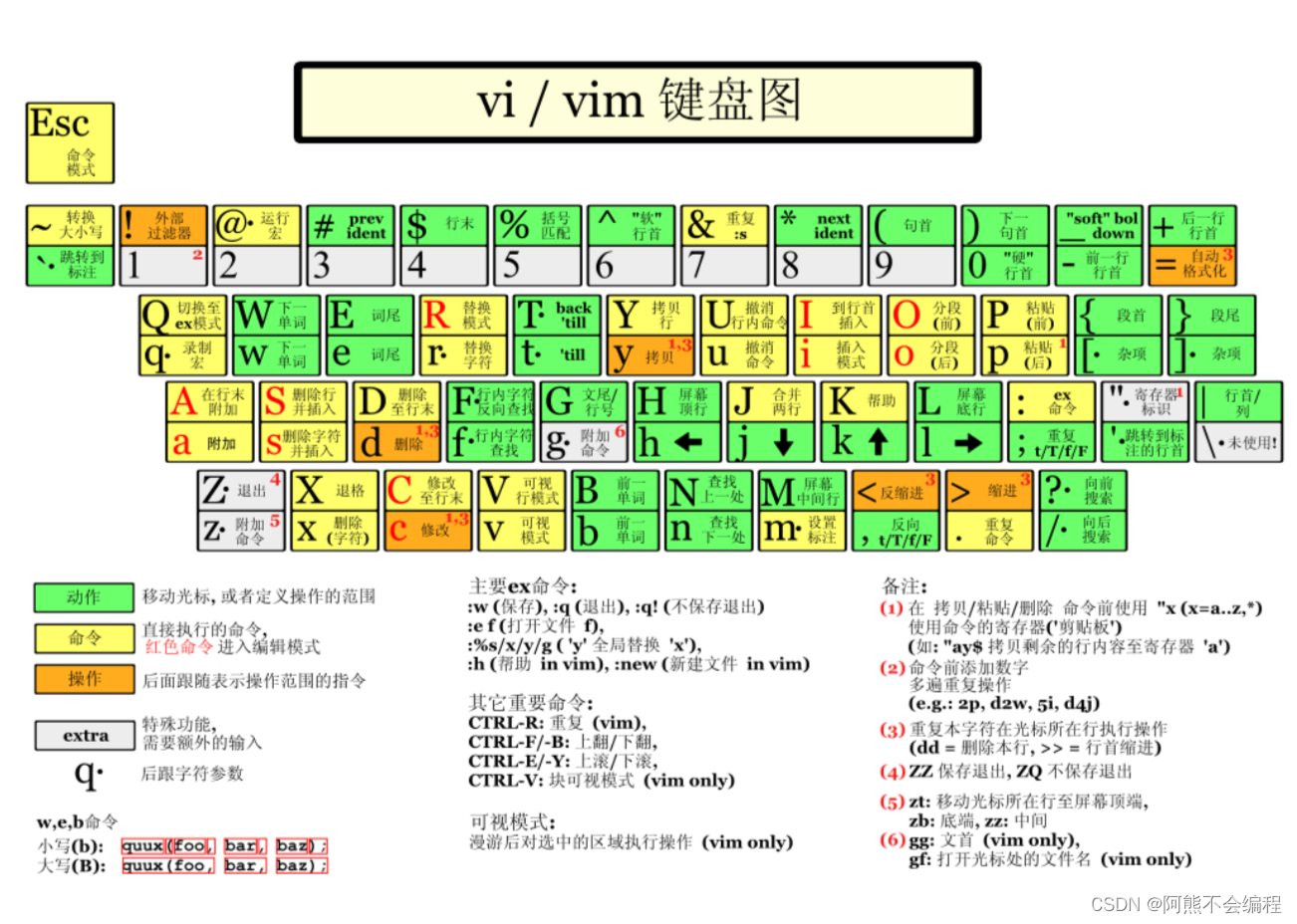
在以前,我们在Linux下常用的开发工具是vi,但是现在的vim使用起来是要比vi方便的。vi/vim的区别简单点来说,它们都是多模式编辑器,而vim是vi的升级版本,不仅兼容vi的所有指令,并且还有一些新特性。
vim在Linux当中使用成本是比较高的,vim是一款多模式的编辑器(下面详谈),而且vim是一种集成开发环境,就像在windows中使用vscode一样,既可以写代码,也可以编译调试,以及其他功能等。
在Linux中,编写代码用vim,编译代码用gcc/g++,调试代码用gdb,自动化编译我们使用make/makefile,所以,对我们来说,Linux当中的工具是互相独立的!今天我们学习的vim就是一个子功能,负责代码的编写。
那么我们如何来编写vim的代码呢?这里我们可以新建一个文件:

而使用vim打开file.c文件之后,我们会发现:

我们进入到当前界面后,发现怎么输入都没反应,而有时候按到哪个按键又可以进行输入了,这是怎么回事呢?其实这是因为使用 vim打开的文件默认模式是命令模式,也叫正常模式,换句话说,你从键盘上输入的很多数据都是被当成命令来看的!
既然我们使用的是命令模式,所以我们输入的时候是没有显示任何东西的,而当你不小心按到某个键时又可以输入了,其实你按到的键就进行了 模式切换,所以可以进行输入。
那么接下来我们就详谈模式切换!
vim常用三种模式
像上面那样,我们想要用vim打开一个文件,从而编写代码,我们使用的指令是:
vim 文件名#使用vim打开一个文件
打开文件之后,vim默认进入的是 正常模式,我们想要编写代码,就需要把正常模式切换为 插入模式 :
- 输入a
- 输入i
- 输入o
当我们在键盘上输入这三个任意字母的时候,vim都会从 正常模式 切换为 插入模式,这个时候就可以来任意编写了:

如果我们不想要再进行输入了,就像刚开始打开vim那样,也就是说,从 插入模式 切换为 正常模式 :当前处于插入模式,我们只需要按 [ESC] 键即可切换为正常模式。

除了这两种我们常用的模式以外,我们还有另外一种模式——末行模式,切换末行模式我们需要:长按shift + ; 也就是输入 :
注意: 如果我们当前在插入模式下,必须先切换为正常模式再切换为末行模式,这是因为在插入模式下输入 : 会被处理成字符,末行进入插入也是如此。
在末行模式下的保存退出:
- :w(保存当前文件)
- :q!(不存盘强制退出vim)
- :wq(保存并退出vim)
末行模式的功能是输入对应的指令,可以用来退出,保存,保存并退出等操作!比如我们编写一个c的文件,并将其保存:

输入完成按 [ESC] 键进入正常模式,在按住 shift+; 键 进入末行模式,输入wq,表示退出并保存。我们再对file.c文件进行cat查看是否保存:

保存成功,强制退出与保存可以自己做个测试,来熟悉这三种常用模式。
我们已经了解了这三种模式的基本用法,用关系图来概括这三种模式之间的关系就是:

vim正常模式命令集
vim正常模式下我们常用的指令集,包括对模式切换,对文本的增删改查等命令,我们来看一下常用的指令有哪些吧:
模式切换
- 插入模式:
- 按「i」切换进入插入模式「insert mode」,按“i”进入插入模式后是从光标当前位置开始输入文件;
- 按「a」进入插入模式后,是从目前光标所在位置的下一个位置开始输入文字;
- 按「o」进入插入模式后,是插入新的一行,从行首开始输入文字。
- 插入模式切换为正常模式
按【ESC】键
移动光标
老式键盘的上下左右按键:

- vim可以直接使用键盘上的光标来上下左右移动,但是正规的vim是使用 小写 的 [h]、[j]、[k]、[l],分别控制光标左、下、上、右各一格。
- 按 「G」:移动到文章的最后
- 按 「$」:移动到光标所在行的“行尾”
- 按 「^」:移动到光标所在行的“行首”
- 按 「w」:光标跳到下个字的开头
- 按 「e」:光标跳到下个字的字尾
- 按 「b」:光标回到上个字的开头
- 按 [#l] :光标移动到改行的第#个位置。
- 按 [gg]:进入文本开始。
- 按 [shift+g]:进入文本末端。
- 按 [ctrl + b]:屏幕向‘’后移‘’动一页。
- 按 [ctrl + f]:屏幕往‘’前‘’移动一页。
- 按 [ctrl + u]:屏幕向‘’后‘’移动半页。
- 按 [ctrl + d]:屏幕像‘’前‘’移动半页。
删除文字
- 按 [x]:每按一次,删除光标所在位置的一个字符。
- 按 [#x]:例如,[6x] 表示删除光标所在位置的后边(包含自己在内)6个字符。
- 按 [X]:大写的X,每按一次,删除光标所在位置的“前面”一个字符。
- 按 [dd]:删除光标所在行。
- 按 [#dd]:从光标所在行开始删除#行。
赋值
- 按 [yw]:将光标所在之处到字尾的字符复制到缓冲区中,
- 按 [#yw]:复制#个字到缓冲区中。
- 按 [yy]:复制光标所在行到缓冲区。
- 按 [#yy]:例如,[6yy] 表示拷贝从光标所在的该行到“往下数”6行文字。
- 按 [p]:将缓冲区内的字符贴到光标所在的位置。注意:所有与’y’有关的复制指令都必须以’p’配合才能完成复制与粘贴的功能。
替换
- [r]:替换光标所在处的字符。
- [R]:替换光标所到之处的字符,直到按下[ESC]为止。
撤销上一次操作
- [u]:如果不小心错误使用一个指令,可以按下 [u],回到上一个操作。按多次 [u],可以恢复多次操作。
- [ctrl + r]:撤销的恢复。
更改
- [cw]:更改光标所在处的字到字尾处。
- [c#w]:例如,[c4w]更改4个字符。
跳到指定的行
- [ctrl + g]:列出光标所在行的行号。
- 「#G」:例如,「15G」,表示移动光标至文章的第15行行首
指令看起来很多,其实大部分都是我们日常中所需要的指令,只要你多实践,那么这些命令就难免接触到,用多了就熟练了。
vim末行模式命令集
在使用末行模式之前,请记住先按 [ESC] 键确定你已经处于正常模式,再按[:]即可进末行模式。
列出行号
- [set nu]:输入[set nu]后,会在文件中的每一行前面列出行号。
跳到文件中的某一行:
- [#]:[#] 号表示一个数字,在冒号后面输入一个数字,再按回车键就会跳到改行了。
保存文件
- [w]:在冒号输入字符 [w] 就可以将文件保存。
离开vim
- [q]:按「q」就是退出,如果无法离开vim,可以在「q」后跟一个「!」强制离开vim。
- [wq]:一般建议离开时,搭配「w」一起使用,这样在退出的时候还可以保存文件
查找字符:
- [/关键字]:先按[/]键,再输入你想找寻的字符,如果第一次找到的关键字不是你想要的,可以一直按[n] 会前往寻找到你要的关键字为止。
- [?关键字]:先按 [?] 键,再输入你想寻找的字符,如果第一次找到的关键字,不是你想要的,可以一直按[n] 会前往寻找到你要的关键字为止。
它们的区别就是前一个查找是顺序查找,后一个查找是倒序查找。
总结
**三种模式:**
- 正常模式
- 插入模式
- 底行模式
我们一共有12种总模式,这里是常见的三种模式,大家有兴趣可以自己查阅资料。
vim 操作:
- 打开,关闭,查看,查询,插入,删除,替换,撤销,复制等等操作。
题外话:vim的个性化配置
vim是支持个性化设置的,可以设置语法高亮等操作,搭配适合自己的风格写代码会更舒服。配置vim的操作,是要在特定的文件下编写才能生效。
配置文件的位置
- 在目录 /etc/ 下面,有个名为vimrc的文件,这是系统中公共的vim配置文件,对所有用户都有效。
- 而在每个用户的主目录下,都可以自己建立私有的配置文件,命名为:“.vimrc”。例如,/root目录下,通常已经存在一个.vimrc文件,如果不存在,则创建之。
- 切换用户成为自己执行 su ,进入自己的主工作目录,执行 cd ~
- 打开自己目录下的.vimrc文件,执行 vim .vimrc
vim常用配置选项
syntax on#设置语法高亮
set nu#显示行号
set shiftwidth=4#设置缩进的空格数为4
使用插件
要配置好看的vim,原生的配置可能功能不全,可以选择安装插件来完善配置,保证用户是你要配置的用户,接下来:
- 安装TagList插件,下载taglist_xx.zip ,解压完成,将解压出来的doc的内容放到~/.vim/doc, 将解压出来的plugin下的内容拷贝到~/.vim/plugin
- 在~/.vimrc 中添加: let Tlist_Show_One_File=1 let Tlist_Exit_OnlyWindow=1 let Tlist_Use_Right_Window=1
- 安装文件浏览器和窗口管理器插件: WinManager
- 下载winmanager.zip,2.X版本以上的
- 解压winmanager.zip,将解压出来的doc的内容放到~/.vim/doc, 将解压出来的plugin下的内容拷贝到~/.vim/plugin
- 在~/.vimrc 中添加 let g:winManagerWindowLayout=‘FileExplorer|TagList nmap wm :WMToggle
- 然后重启vim,打开~/XXX.c或~/XXX.cpp, 在normal状态下输入"wm", 你将看到上图的效果。
更具体移步:点我, 其他手册,请执行 vimtutor 命令。
多使用使用vim来写代码,指令很多,指令的学习全都是在实践中体现的。一句话,“菜,就多练,输不起,就别玩。”[doge]

如果对你有帮助的话,还望能三连支持一下博主~~
相关文章:

Linux开发工具——vim篇
vim开发工具的使用 文章目录 vim开发工具的使用认识vimvim常用三种模式vim正常模式命令集模式切换移动光标删除文字赋值替换撤销上一次操作更改跳到指定的行 vim末行模式命令集列出行号跳到文件中的某一行:保存文件离开vim查找字符: 总结题外话ÿ…...

基于YOLOv5的吸烟检测系统设计与实现
一、项目背景 吸烟检测作为保障公共健康和环境安全的重要任务之一,一直备受关注。传统的吸烟检测方法往往依赖人工判断,存在准确性低和实时性差的问题。为了解决这些问题,本项目基于深度学习技术进行了吸烟检测系统的设计与实现,…...

递归算法:二叉树前序、中序、后序遍历解析与递归思想深度剖析
🎬 鸽芷咕:个人主页 🔥 个人专栏: 《linux深造日志》 《高效算法》 ⛺️生活的理想,就是为了理想的生活! 文章目录 一、二叉树的遍历1.1 链式结构二叉树的创建1.1 二叉树结构图 二、 前序遍历代码演示:2.1 前序遍历递…...
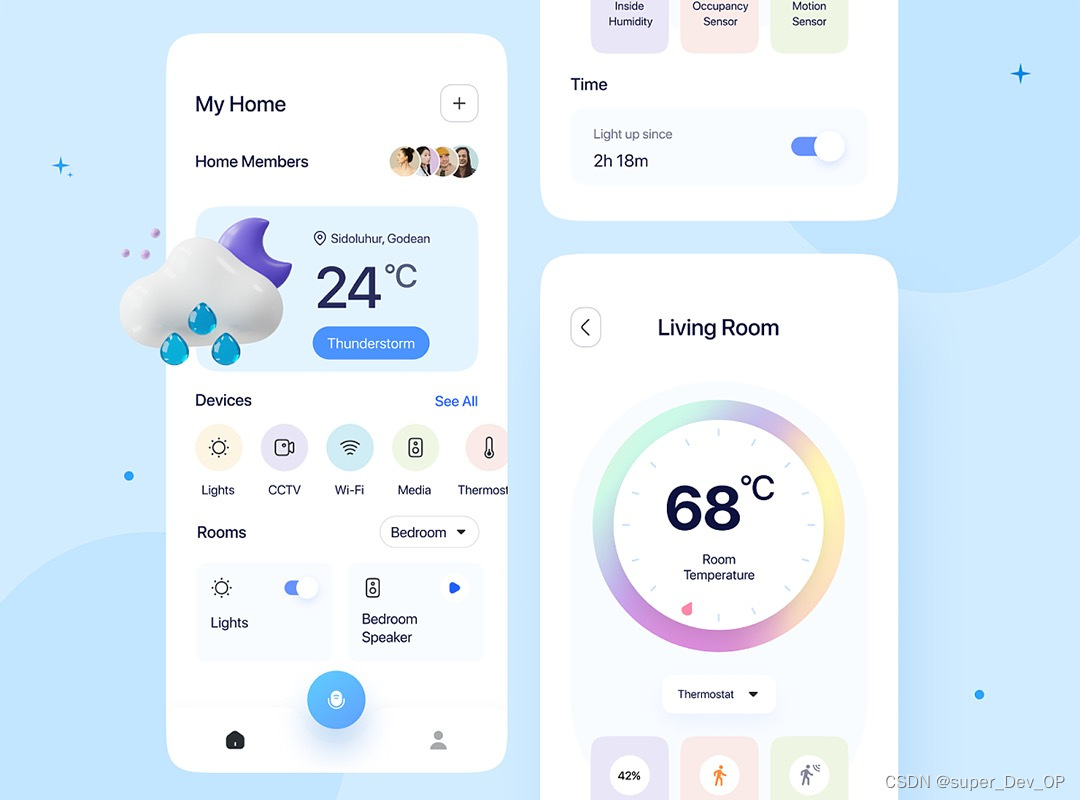
WebGL开发数字孪生项目
WebGL(Web Graphics Library)是一种用于在Web浏览器中渲染交互式3D图形的JavaScript API。虽然WebGL本身并不是一个数字孪生开发框架,但它提供了强大的图形渲染功能,可以用于开发与数字孪生相关的项目。以下是一些可以使用WebGL开…...
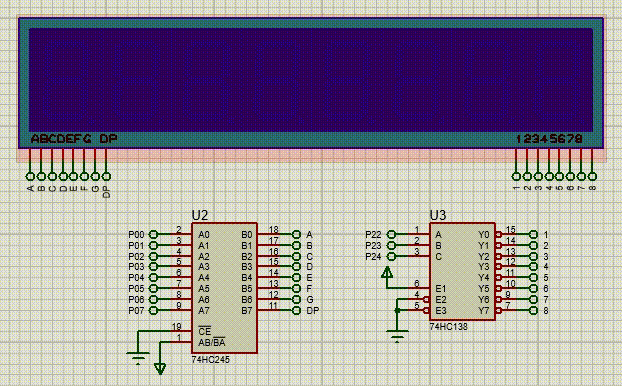
【51单片机系列】C51中的中断系统扩展实验
本文是关于51单片机中断系统的扩展实验。 文章目录 一、 扩展实验一:使用外部中断0控制蜂鸣器,外部中断1控制直流电机二、扩展实验二:修改定时器初值,设定3秒钟的定时时间让LED模块闪烁三、扩展实验三:使用定时器1和数…...
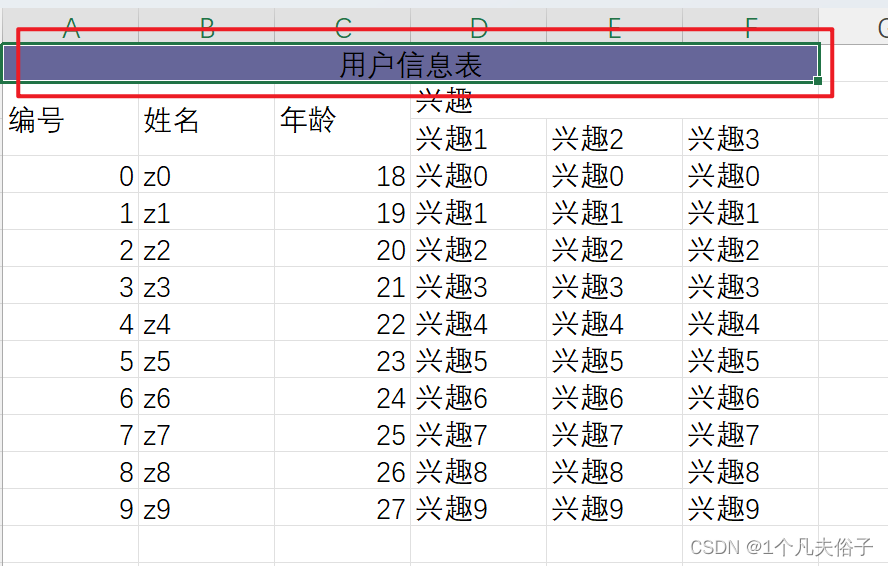
Poi实现复杂Excel导出,理解POI操作Excel思路!!!
前言 对于简单excel报表导出,有很多简单的工具如easypoi,而且现在网上已经有很多工具类整合easypoi使用起来非常方便。但是简单的弊端往往无法适配一些负责场景,而我们实际生产中面临的都是客户自定以的一个负责报表导出,这是利用…...

关于 jsconfig.json 文件在导入文件路径提示方面
前文:以前我弄不清 jsconfig.json 文件的作用是什么,只觉得 tsconfig.json 文件是用来 ts 编译的配置项,js 又不用编译为什么会需要 jsconfig.json 文件。搬了这么久的砖,也算是有所心得,今日记下以备不时之需。 jsco…...
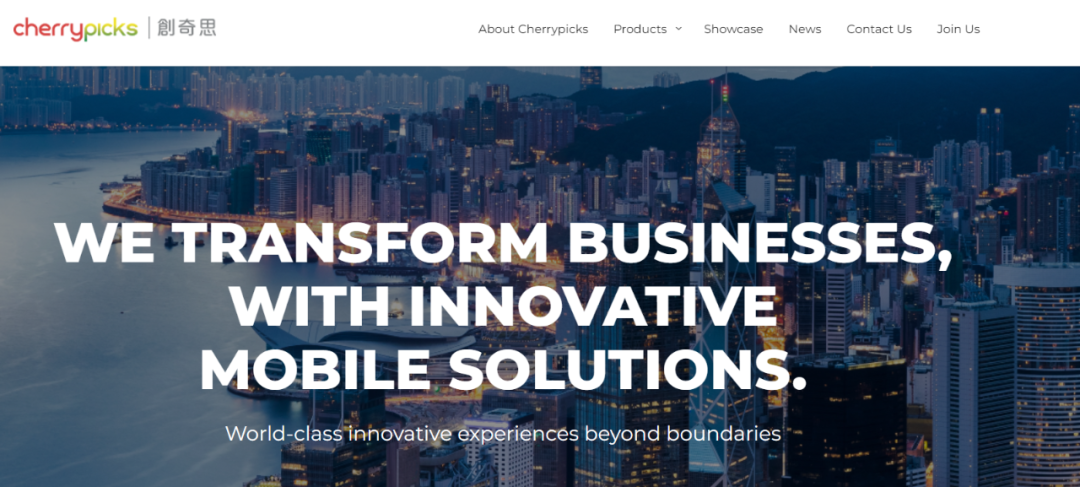
验证码:防范官网恶意爬虫攻击,保障用户隐私安全
网站需要采取措施防止非法注册和登录,验证码是有效的防护措施之一。攻击者通常会使用自动化工具批量注册网站账号,以进行垃圾邮件发送、刷量等恶意活动。验证码可以有效阻止这些自动化工具,有效防止恶意程序或人员批量注册和登录网站。恶意程…...
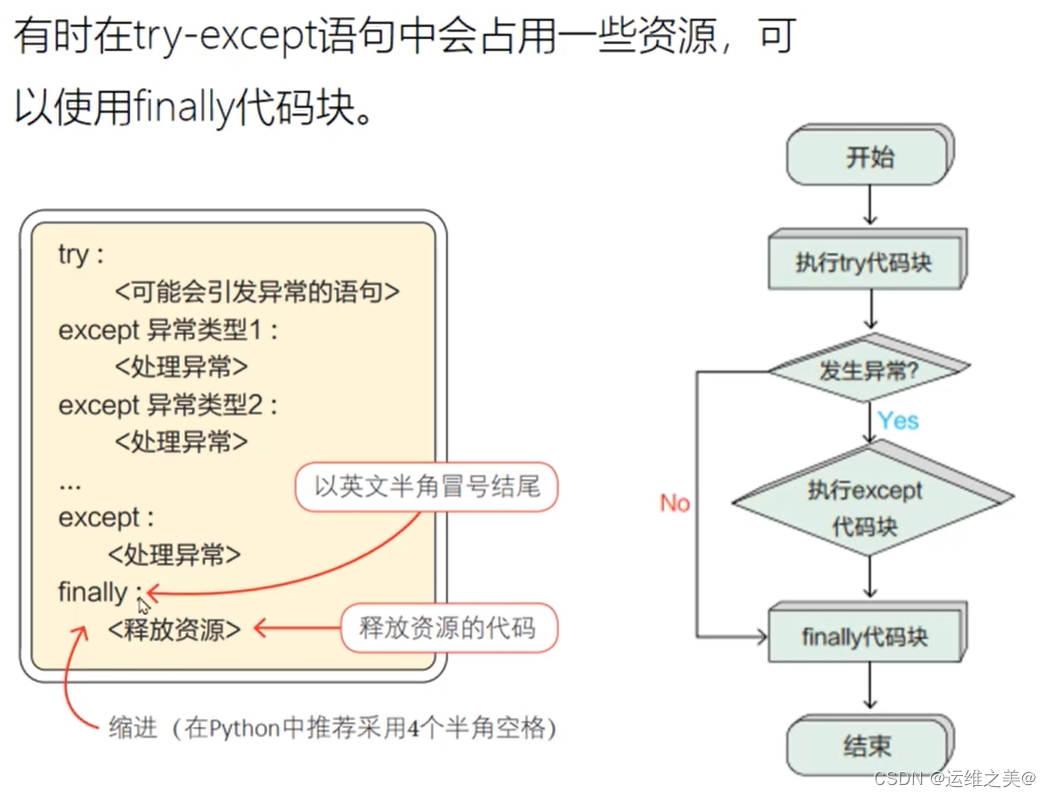
python学习笔记--异常捕获
异常场景 numinput("input you number:") n9000 try:resultn/int(num)print({} 除以num 结果为{}.format(n,result)) except ZeroDivisionError as err:print("0不可以作为除数,出现报错{}".format(err)) except ValueError as err:print(&quo…...
ChatGPT如何计算token数?
GPT 不是适用于某一门语言的大型语言模型,它适用于几乎所有流行的自然语言。所以 GPT 的 token 需要 兼容 几乎人类的所有自然语言,那意味着 GPT 有一个非常全的 token 词汇表,它能表达出所有人类的自然语言。如何实现这个目的呢?…...

页面菜单,通过get请求一个url后,跳转另外一个页面,+丢失问题
业务场景描述: 在A系统,菜单点击跳B系统这个操作。 A系统菜单是get请求到B系统的一个缓冲页面,然后这个缓冲页面获取到url中的accessToken后,在这个页面中通过post请求后端接口。 问题描述: 当accessToken中包含了…...

高并发场景下的延时双删
基本介绍 "延时双删"是一种在并发编程中使用的技术,用于处理缓存和数据库之间的数据一致性问题。在高并发的场景下,这种方法特别有用。下面是对延时双删的详细介绍: 基本概念: 缓存与数据库的不一致:在并发…...

log4js-node在nodejs项目中的使用示例
在Node.js项目中使用log4js-node模块可以帮助你记录日志。以下是一个简单的示例,演示了如何在Node.js项目中使用log4js-node模块: 首先,你需要安装log4js-node模块。在终端中执行以下命令: npm install log4js 接下来ÿ…...
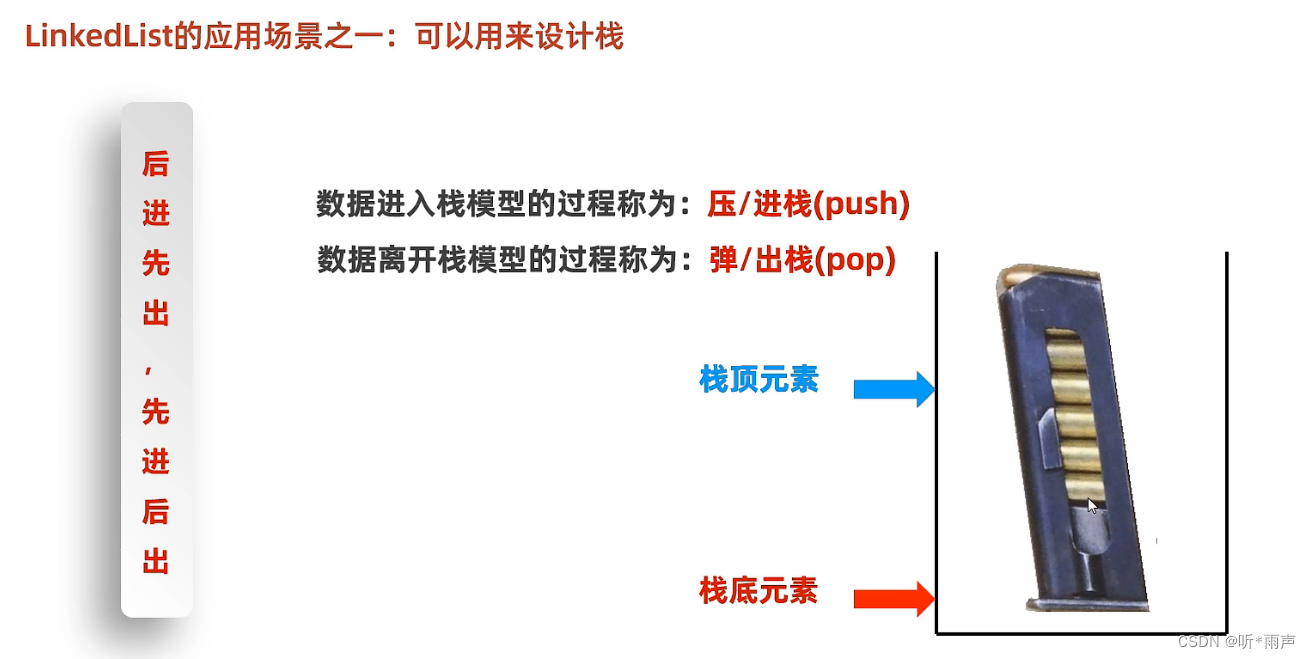
Java_集合进阶(Collection和List系列)
一、集合概述和分类 1.1 集合的分类 已经学习过了ArrayList集合,但是除了ArrayList集合,Java还提供了很多种其他的集合,如下图所示: 我想你的第一感觉是这些集合好多呀!但是,我们学习时会对这些集合进行…...
)
QT GUI代码大全(MainWindow, QFile, QPainter, QGraphicsItem/Scene/View)
文章目录 窗口设置QMainWindow类 按钮和菜单QMenuBar类QMenu类QAction类 文件交互QFileDialog类QFileInfo类QFile类QTextStream 绘图QPixmap类QPainter类QBrush类QPen类QPainterPath类 游戏场景QGraphicsItem类QGraphicsScene类QGraphicsView类 窗口设置 QMainWindow类 QMainW…...
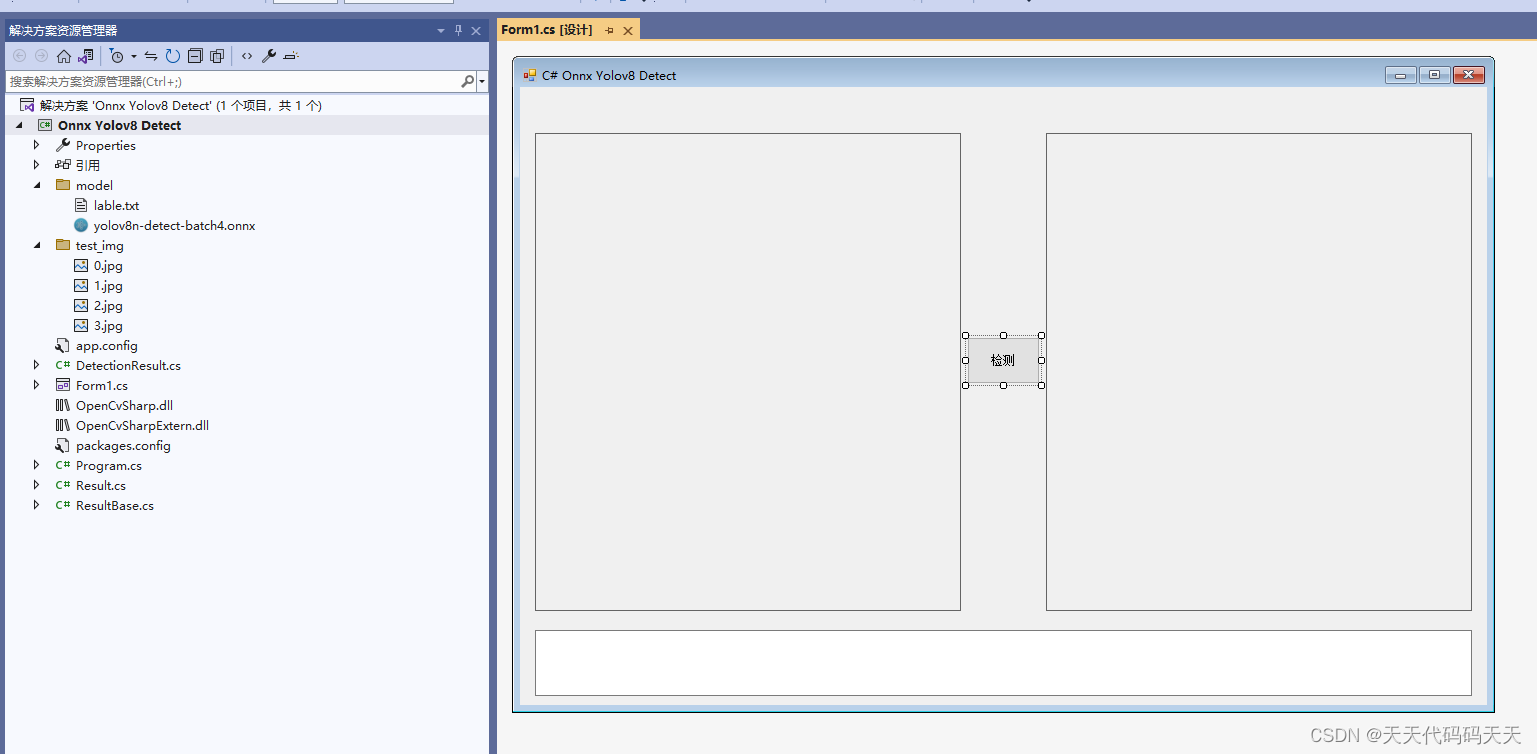
C# Onnx Yolov8 Detect 物体检测 多张图片同时推理
目录 效果 模型信息 项目 代码 下载 C# Onnx Yolov8 Detect 物体检测 多张图片同时推理 效果 模型信息 Model Properties ------------------------- date:2023-12-18T11:47:29.332397 description:Ultralytics YOLOv8n-detect model trained on …...
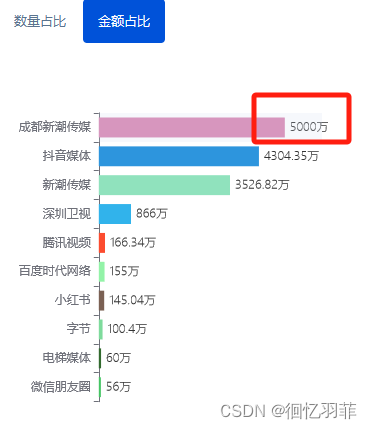
学习使用js保留两位小数同时去掉小数末尾多余的00
学习使用js保留两位小数同时去掉小数末尾多余的00 前言去除00方法 前言 let number 50000000;let new_number number / 10000;console.log(formatter-new_number, new_number);return new_number.toFixed(2) 万;会发现整数使用toFixed(2),之后会有多余的.00 去…...
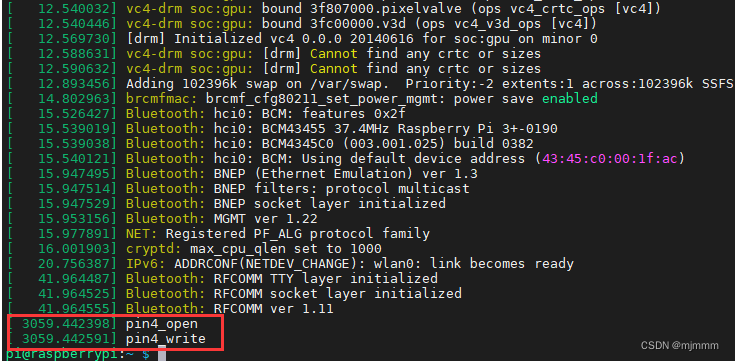
linux驱动的学习 驱动开发初识
1 设备的概念 在学习驱动和其开发之前,首先要知道所谓驱动,其对象就是设备。 1.1 主设备号&次设备号: 在Linux中,各种设备都以文件的形式存在/dev目录下,称为设备文件。最上层的应用程序可以打开,关…...

Node.js中npm中ws的WebSocket协议的实现
在Node.js中,ws是一个非常有用的模块,它提供了WebSocket协议的实现。WebSocket协议是一种在Web浏览器和服务器之间进行双向通信的协议,它可以使得Web应用程序更加交互式和实时。在本文中,我们将详细介绍npm中ws的内容。 ws是什么…...

PHP HTTPoxy CGI 应用程序漏洞 CVE-2016-5385
HTTPoxy CGI 应用程序漏洞 CVE-2016-5385 已亲自复现 漏洞名称漏洞描述影响版本 漏洞复现环境搭建漏洞利用 修复建议 漏洞名称 漏洞描述 在Oracle Communications BRM 10.x/12.x(云软件)中发现漏洞。它已经被宣布为关键。此漏洞影响组件用户数据库的未…...

vscode里如何用git
打开vs终端执行如下: 1 初始化 Git 仓库(如果尚未初始化) git init 2 添加文件到 Git 仓库 git add . 3 使用 git commit 命令来提交你的更改。确保在提交时加上一个有用的消息。 git commit -m "备注信息" 4 …...

React Native在HarmonyOS 5.0阅读类应用开发中的实践
一、技术选型背景 随着HarmonyOS 5.0对Web兼容层的增强,React Native作为跨平台框架可通过重新编译ArkTS组件实现85%以上的代码复用率。阅读类应用具有UI复杂度低、数据流清晰的特点。 二、核心实现方案 1. 环境配置 (1)使用React Native…...
)
相机Camera日志分析之三十一:高通Camx HAL十种流程基础分析关键字汇总(后续持续更新中)
【关注我,后续持续新增专题博文,谢谢!!!】 上一篇我们讲了:有对最普通的场景进行各个日志注释讲解,但相机场景太多,日志差异也巨大。后面将展示各种场景下的日志。 通过notepad++打开场景下的日志,通过下列分类关键字搜索,即可清晰的分析不同场景的相机运行流程差异…...

CSS设置元素的宽度根据其内容自动调整
width: fit-content 是 CSS 中的一个属性值,用于设置元素的宽度根据其内容自动调整,确保宽度刚好容纳内容而不会超出。 效果对比 默认情况(width: auto): 块级元素(如 <div>)会占满父容器…...
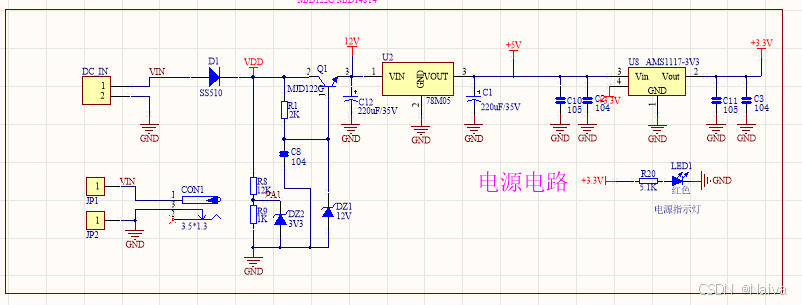
【电力电子】基于STM32F103C8T6单片机双极性SPWM逆变(硬件篇)
本项目是基于 STM32F103C8T6 微控制器的 SPWM(正弦脉宽调制)电源模块,能够生成可调频率和幅值的正弦波交流电源输出。该项目适用于逆变器、UPS电源、变频器等应用场景。 供电电源 输入电压采集 上图为本设计的电源电路,图中 D1 为二极管, 其目的是防止正负极电源反接, …...
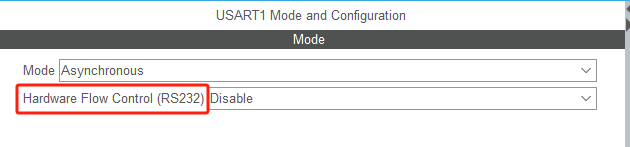
STM32HAL库USART源代码解析及应用
STM32HAL库USART源代码解析 前言STM32CubeIDE配置串口USART和UART的选择使用模式参数设置GPIO配置DMA配置中断配置硬件流控制使能生成代码解析和使用方法串口初始化__UART_HandleTypeDef结构体浅析HAL库代码实际使用方法使用轮询方式发送使用轮询方式接收使用中断方式发送使用中…...

嵌入式常见 CPU 架构
架构类型架构厂商芯片厂商典型芯片特点与应用场景PICRISC (8/16 位)MicrochipMicrochipPIC16F877A、PIC18F4550简化指令集,单周期执行;低功耗、CIP 独立外设;用于家电、小电机控制、安防面板等嵌入式场景8051CISC (8 位)Intel(原始…...
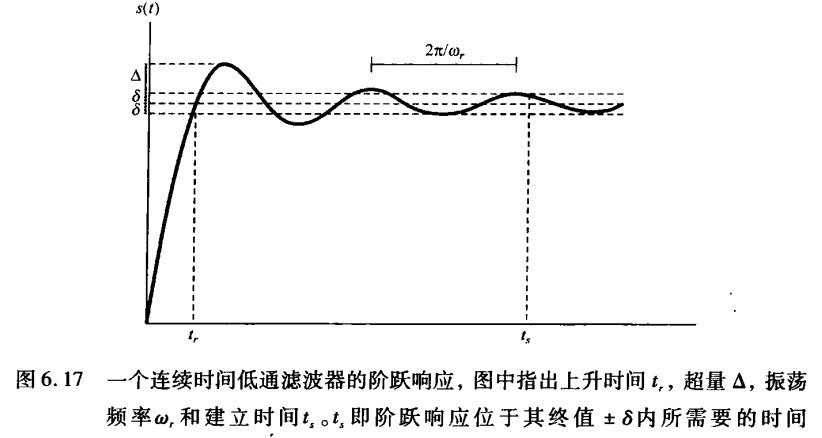
《信号与系统》第 6 章 信号与系统的时域和频域特性
目录 6.0 引言 6.1 傅里叶变换的模和相位表示 6.2 线性时不变系统频率响应的模和相位表示 6.2.1 线性与非线性相位 6.2.2 群时延 6.2.3 对数模和相位图 6.3 理想频率选择性滤波器的时域特性 6.4 非理想滤波器的时域和频域特性讨论 6.5 一阶与二阶连续时间系统 6.5.1 …...
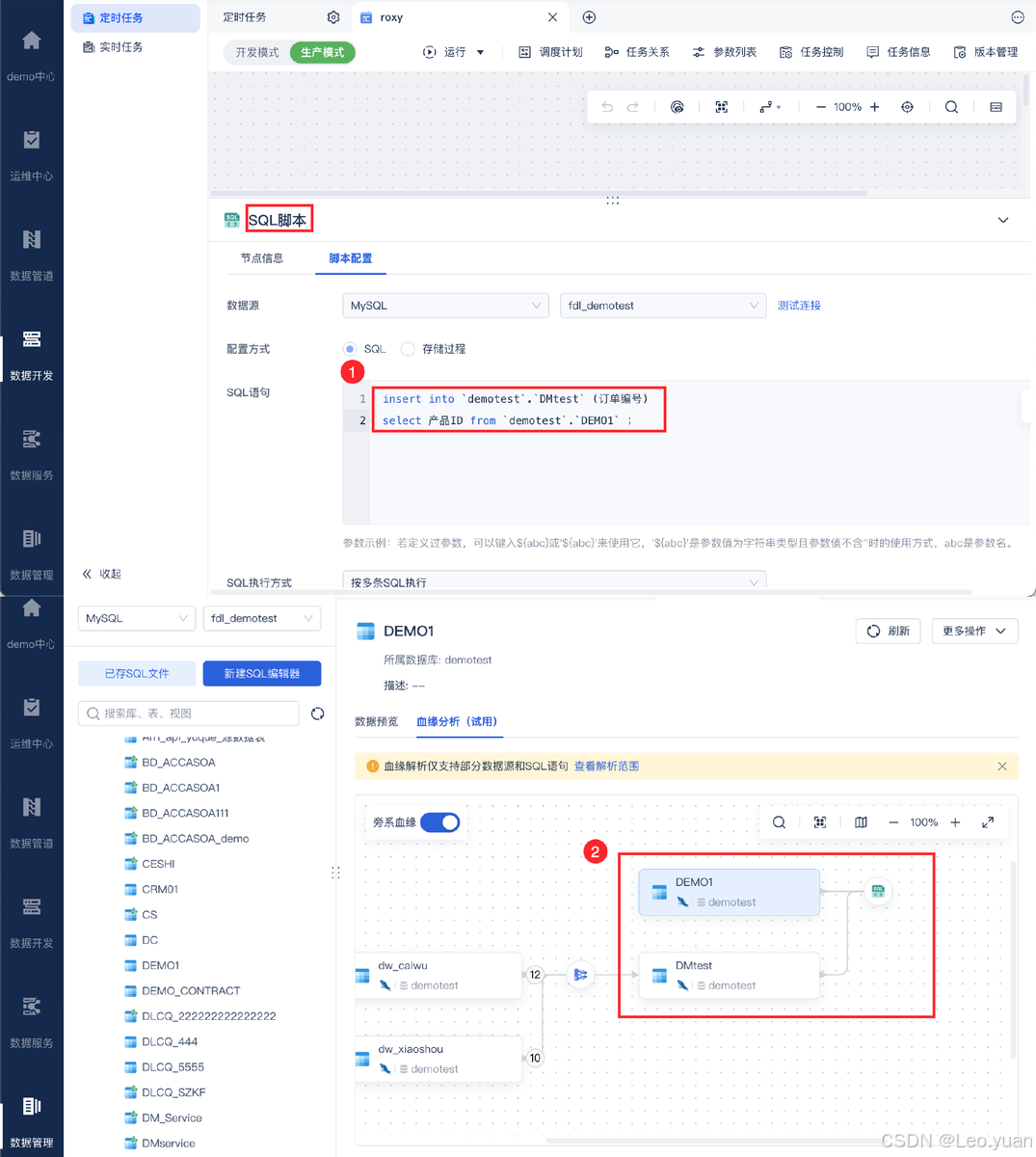
数据挖掘是什么?数据挖掘技术有哪些?
目录 一、数据挖掘是什么 二、常见的数据挖掘技术 1. 关联规则挖掘 2. 分类算法 3. 聚类分析 4. 回归分析 三、数据挖掘的应用领域 1. 商业领域 2. 医疗领域 3. 金融领域 4. 其他领域 四、数据挖掘面临的挑战和未来趋势 1. 面临的挑战 2. 未来趋势 五、总结 数据…...

开疆智能Ethernet/IP转Modbus网关连接鸣志步进电机驱动器配置案例
在工业自动化控制系统中,常常会遇到不同品牌和通信协议的设备需要协同工作的情况。本案例中,客户现场采用了 罗克韦尔PLC,但需要控制的变频器仅支持 ModbusRTU 协议。为了实现PLC 对变频器的有效控制与监控,引入了开疆智能Etherne…...
